スポンサーリンク
メルカリの姉妹サービス「teacha(ティーチャ)」アプリをiPhone AppStoreからダウンロードしてログインする手順を紹介します。
ダウンロード・インストールは難しくないのですが、teachaの利用を開始しただけでは「メルカリアカウントを使ったログイン」はまだできておらず、追加でメルカリアカウントログインの操作を行う必要があり、その手順に気が付きにくくなっているので注意が必要です。
また、現時点でteachaにはAndroid版がありません。そのため、Androidスマートフォンからteachaアプリをダウンロードすることはできません。
スポンサーリンク
現在teachaログインで100ポイントもらえるキャンペーン実施中
2018年5月11日から5月31日の期間限定で、現在teachaをダウンロードしてメルカリログインしたユーザーを対象に、メルカリポイントを100ポイントもらえるキャンペーンが実施されており、teachaにログインするユーザーが増えています。
ただ、teachaの登録後、メルカリログインを行って、メルカリアカウントとの連携を済ませる必要があり、注意が必要です。
前提
メルカリは登録済みで、同じiPhoneのメルカリアプリでログイン済みの場合の手順を紹介します。
そうではない場合は、事前にメルカリの登録および、メルカリアプリにログインしておいてください。
※事前にメルカリアプリ側でログインしていると、teacha側ではパスワードの入力などが不要です。
teachaのダウンロード方法
teachaの初回設定
ダウンロードとインストールが終わったら、teachaアプリを起動して、「はじめる」をタップします:
次に利用規約画面が表示されるので(読み込みに少し時間がかかりました)、「利用規約」の内容を確認の上、「利用規約に同意する」をタップします:
するともう一度「利用規約に同意しますか?」と聞かれるので、「はい」をタップします:
次に「生年月日を入力してください」が表示されるので「生年月日」に生年月日を入力して、「アプリをはじめよう」をタップします:
すると、teachaのホーム画面が表示され、レッスンの一覧が表示されます:
メルカリアカウントでログインする
これでログイン完了、と思ってしまうのですが、まだこれだけでは、メルカリアカウントでのログインが完了していません。
そのため、最後にメルカリアカウントとの連携ログインを行う必要があります。
しかし特にログインについて積極的に促してくれるわけではないので注意が必要です。
メルカリアカウントでログインするには、まず「お知らせ」タブを開きます:
すると少し読み込みに時間がかかった後、次の画面が表示されるので、表示されたメルカリアカウントのゆーざー名が正しいかを確認しつつ、「ログイン」ボタンをタップします:
ここで「teachaは通知を送信します。よろしいですか」が表示されるので「許可」を押します。
こうして、メルカリアカウントでのログイン(連携)完了です。一番右下にある「あなた」タブに切り替えると、メルカリアカウントに設定しているアイコン画像とユーザー名が表示されて、連携されていることが確認できます。
関連
スポンサーリンク
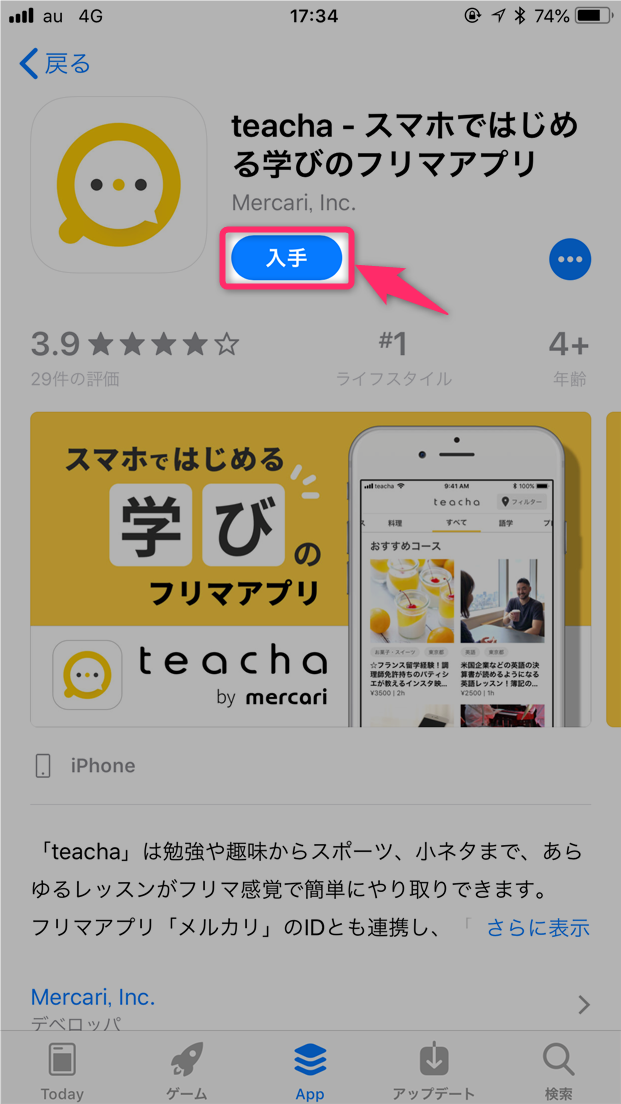

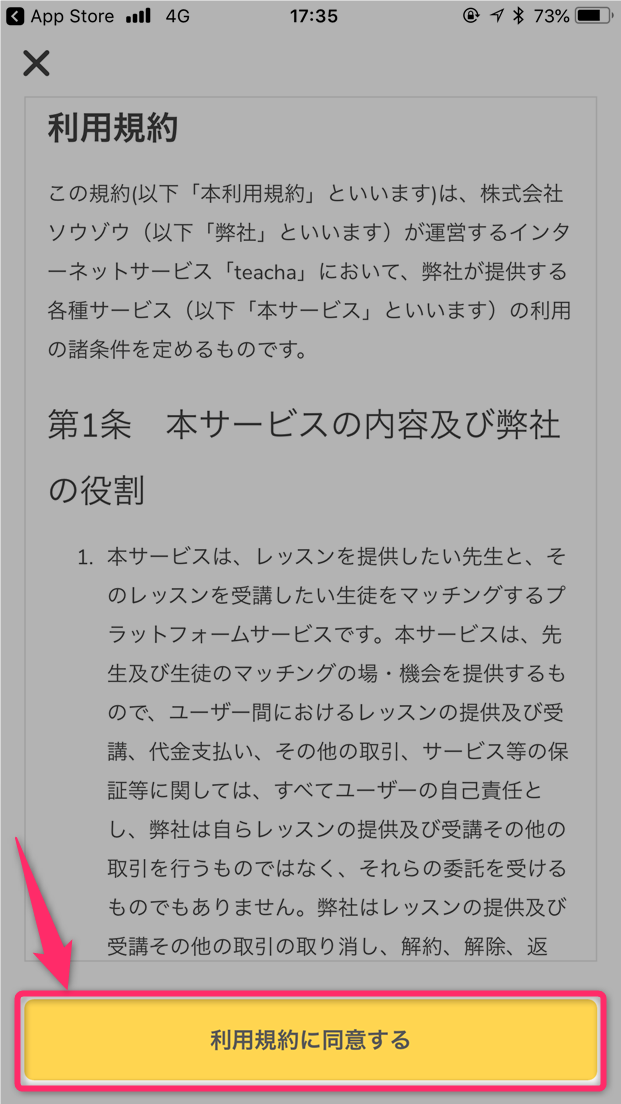
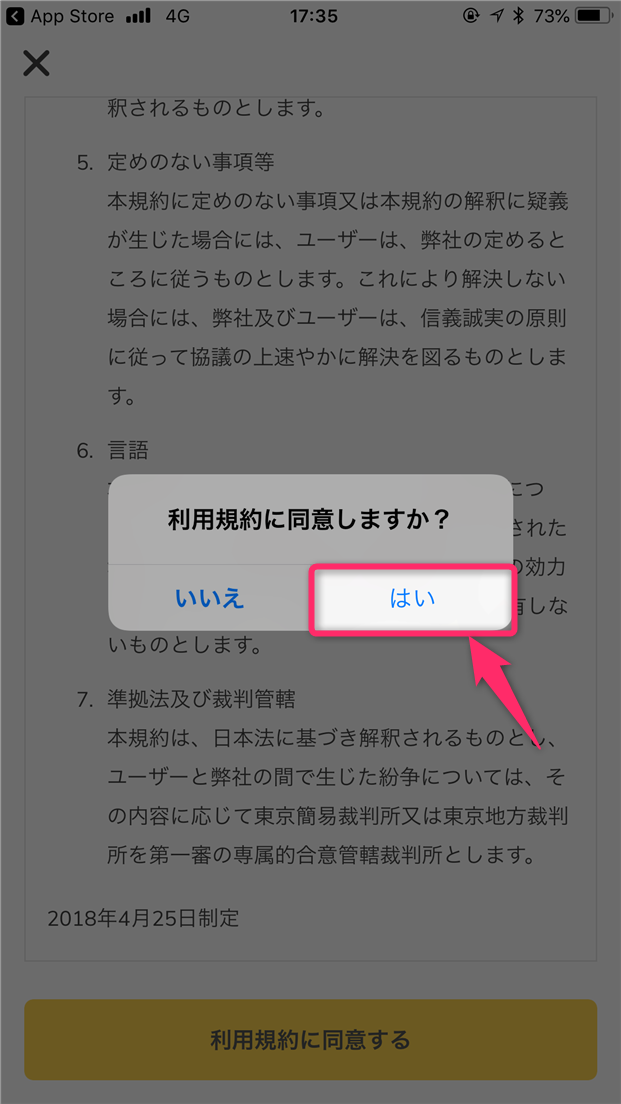


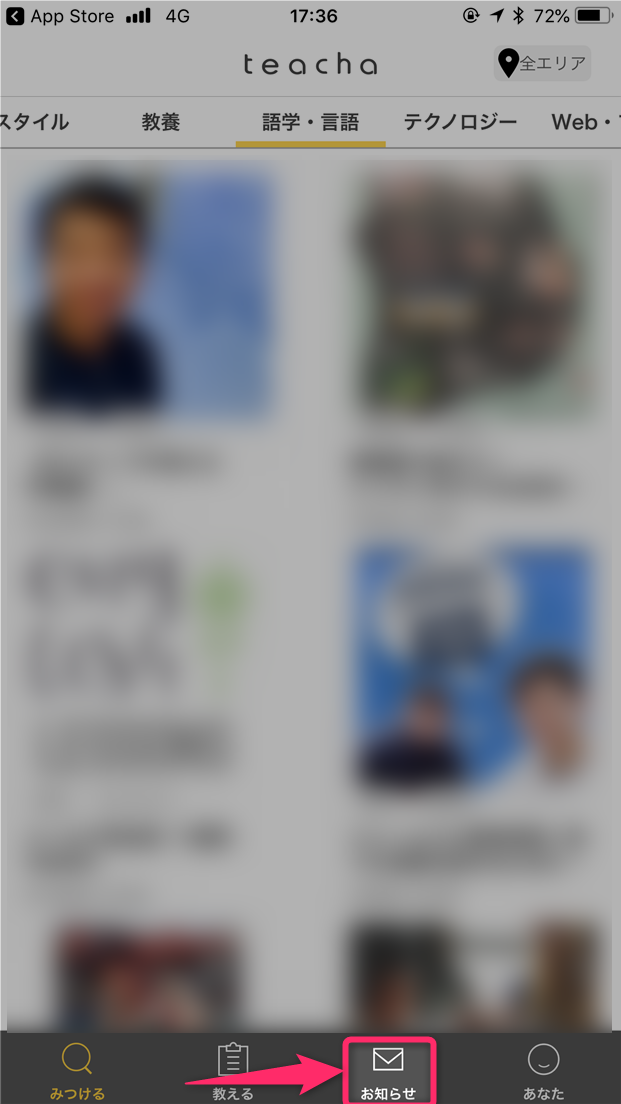
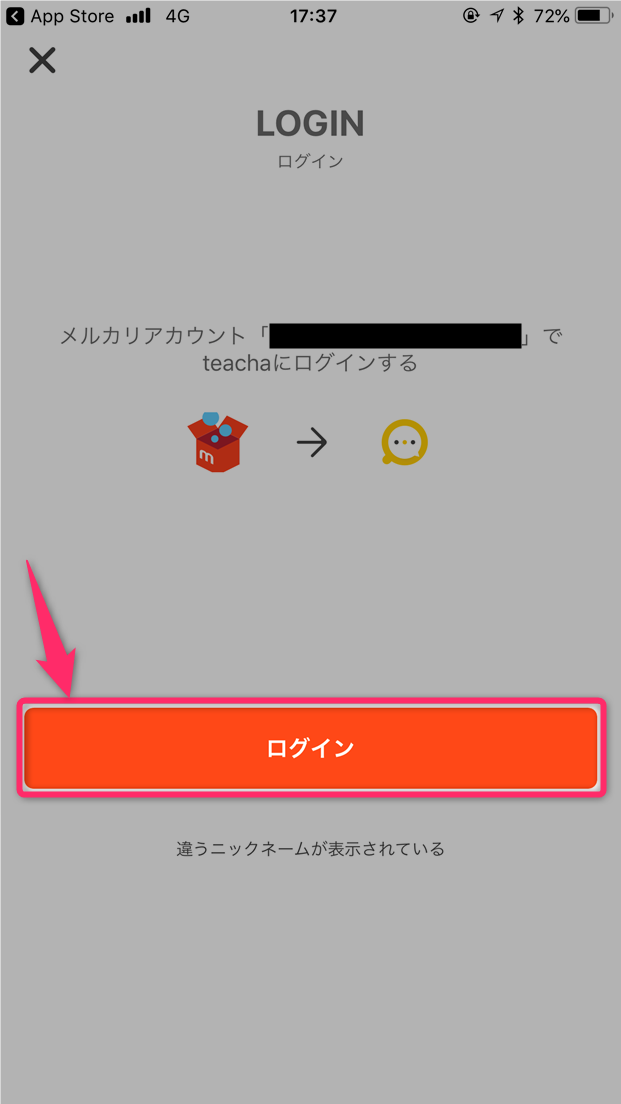
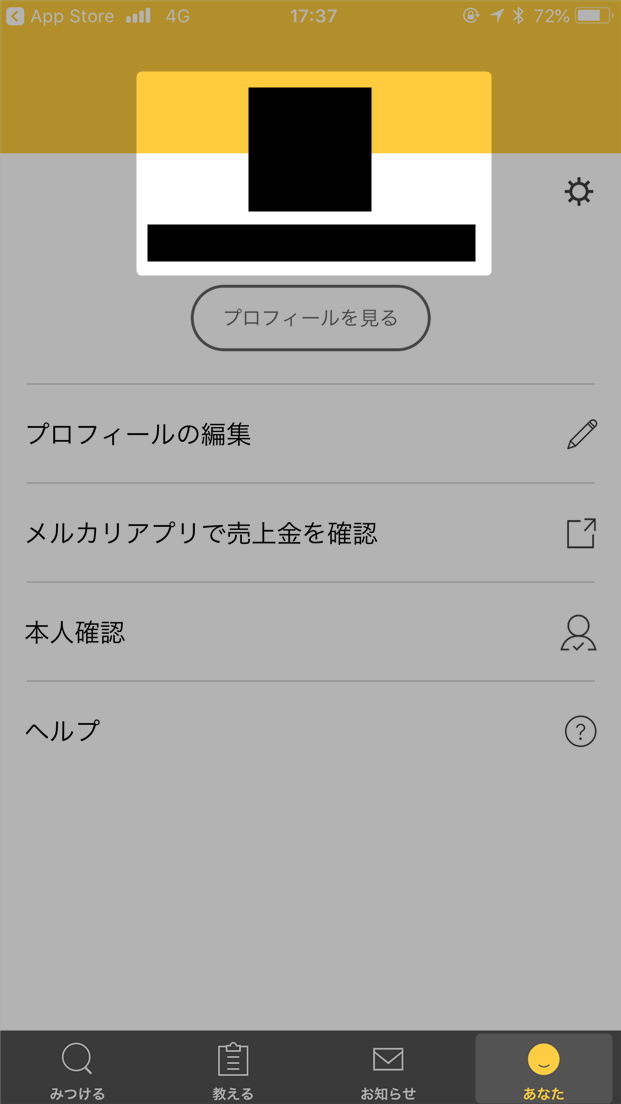
スポンサーリンク